Sådan rettes Windows 10-søgeindeks
Windows 10 / / March 16, 2020
Sidst opdateret den

Har du problemer med at finde filer? Du kan genopbygge, opdatere eller tilføje drev til Windows 10 Search Index for at få det til at fungere igen.
For mere end 10 år siden introducerede Microsoft en forbedret funktion i Windows Vista kaldet Instant Search. Funktionen gjorde, at finde dine filer og apps hurtigere, lettere og mere relevant. Den væsentligste komponent til øjeblikkelig søgning, som stadig findes i Windows 10 i dag, er kontrol- og indekskontrolpanelet. I denne artikel ser vi på, hvordan du kan konfigurere det, tilføje andre drev og mapper og fejlfinde det, når det ikke fungerer.
Sådan opdateres, ændres eller genopbygges Windows 10-søgeindeks
Vi har alle brugt Windows 10-søgefeltet på et eller andet tidspunkt til at lede efter den digitale nål i en høstak. Den seneste version integreres mere med Internettet, men giver også en mere avanceret og lettere at administrere interface, der giver brugerne mulighed for at filtrere deres filer efter type eller endda søge efter filer, der er gemt på skytjenester såsom OneDrive.
Når Windows 10 Search fungerer korrekt, kan du åbne startmenuen og begynde at skrive, og du vil straks se relevante resultater:
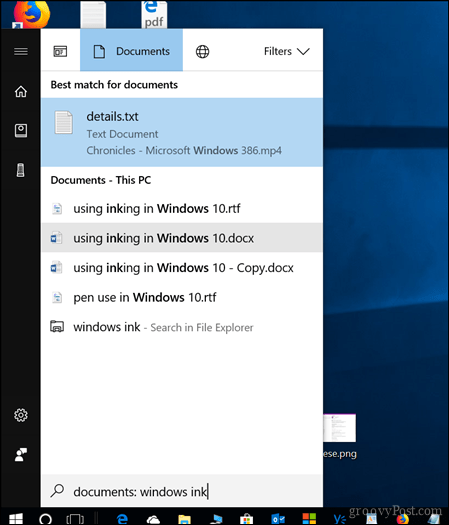
Hvis dine filer ikke vises, som du ville forvente dem, er der et par forskellige ting, du kan prøve.
Kør Fejlfinding for søgning og indeksering
Den første ting du kan gøre er at køre Fejlfinding for søgning og indeksering for at se, om det kan hjælpe med at løse, hvad der muligvis forhindrer dine søgeresultater i at fungere.
Åben Start > Indstillinger > Opdatering og sikkerhed > Fejlfinding.
Rul ned, vælg Søgning og indeksering, klik Kør fejlfinding, udfyld guiden og genstart derefter. Kontroller derefter, om dine søgeforespørgsler fungerer.
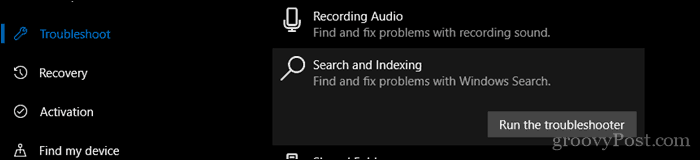
Genstart Search UI-processen
En anden ting, du kan prøve at gøre, er at afslutte Search UI-processen i Task Manager og derefter genstarte din computer.
Trykke Windows-tast + X, klik Jobliste, Processer fanen, vælg Søg klik derefter på Slutopgave. Genstart computeren, og kontroller derefter, om søgningen fungerer igen.
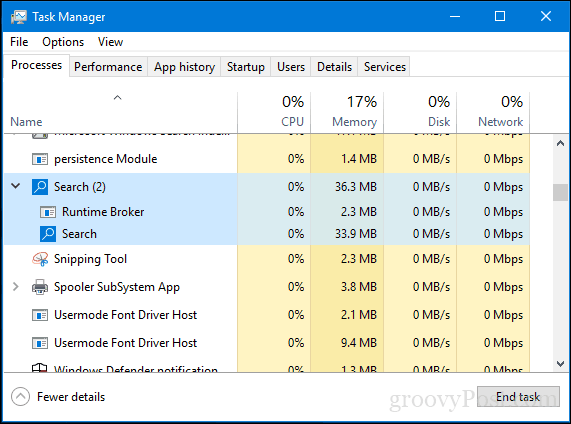
Genopbyg Windows 10-søgeindekset
Microsoft foretog nogle ændringer af, hvordan søgning og indeksering fungerer i Windows 10. For at forbedre batteriets levetid og ydeevne ser Windows 10 ud til at deaktivere Søgeindeks, når det ikke er i brug. Dette kan undertiden få det til at virke som om dine filer ikke findes, når du beslutter dig for at udføre en hurtig søgning.
For at prøve at løse dette og gendanne nogle af de gamle muligheder, lancere det klassiske kontrolpanel åbn derefter Indekseringsindstillinger.
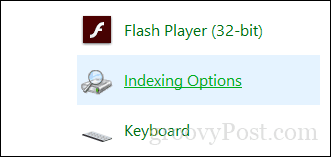
Klik på Fremskreden -knappen, vælg Filtyper fanen og skriv derefter lnk i Føj ny udvidelse til listen, klik Tilføje klik derefter på OKAY. Hvad dette vil gøre er at udløse Søgning og indeksering for at genopbygge indekset.
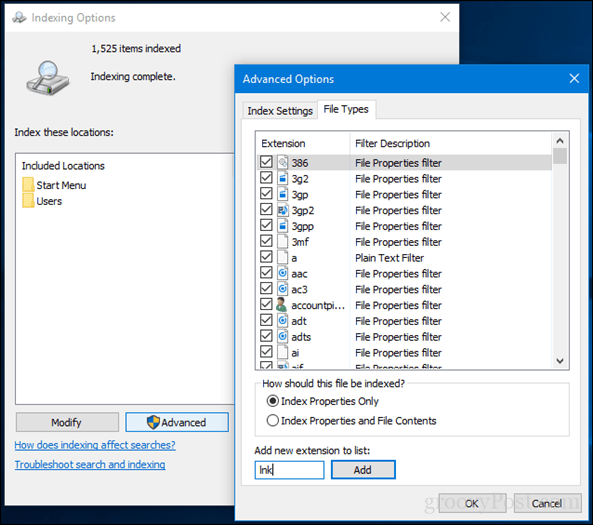
Føj drev til Windows 10-søgning
Hvis du vil tilføje drev til Windows 10-søgning - for eksempel en ikke-systemdatapartition eller en ekstern harddisk eller SD-kort - kan du gøre det fra det samme panel for indekseringsindstillinger som ovenfor. Åbn det klassiske kontrolpanel, og klik på Indekseringsindstillinger
Klik derefter på knappen Rediger, og vælg derefter de drev, du vil tilføje, eller undermapper i drevet. Jeg anbefaler, at du ikke tilføjer alt, bare de mest almindelige placeringer, hvor du opbevarer vigtige filer, som du muligvis skal henvise til. I mit tilfælde opbevarer jeg filer, der er gemt i den offentlige mappe på en anden partition, så det vil jeg tilføje. Klik Okay når du har tilføjet alle de mapper, du har brug for.

Så hvad har vi præcist gjort? Vi lavede søgning og indeksering, som det gjorde i gamle dage, hvor det konstant overvåger mapper og opdaterer dem, når der er foretaget ændringer. Du ønsker sandsynligvis ikke at gøre dette på hver enhed, da dette vil bruge flere af din pc's ressourcer, men til stationære pc'er eller enheder, der altid er tilsluttet, kan det være en fordel; især når du har flere drev og partitioner.
Giv disse Windows 10 Search Index en fin prøve, og lad os vide, hvordan det fungerer for dig.

